Pinsteps.Web
Route creation quick guide
Руководство для начала
работы с маршрутами
1. Начало
После получения письма об успешной регистрации автора маршрутов вам предоставляется доступ до http://admin.pinsteps.com.
Рекомендуется использовать Google Chrome.
2. Login / pass
Для входа в систему используйте ваш логин (email) и пароль, который вы задали при регистрации в приложении.
3. Создание нового маршрута
4. Линия маршрута
Примерно нарисуйте линию маршрута. Для этого кликните один раз в то место на карте, где начало, и продолжайте кликать вдоль маршрута.
Укажите дату и время начала маршрута. Эта информация также поможет понять пользователям, в какое время суток лучше идти по маршруту.
Далее можно указать либо Duration - время в минутах в пути, либо указать дату окончания маршрута.
Нажмите Save для сохранения
Укажите дату и время начала маршрута. Эта информация также поможет понять пользователям, в какое время суток лучше идти по маршруту.
Далее можно указать либо Duration - время в минутах в пути, либо указать дату окончания маршрута.
Нажмите Save для сохранения
5. Редактирование маршрута
Сохранение. Все изменения сохраняются локально. Для того, чтобы они стали доступны и на телефонах - Save to DB - основная кнопка (не забывайте сохранять локально майлстоны, перед нажатием Save to DB).
Чтобы начать редактировать карту выберете Edit route -> Edit whole map or Edit segment. И передвигайте точки. Для продолжения конца маршрута или дополнения начала кликайте в нужное место рядом с концом/началом.
Чтобы добавить точки остановок (Milestones) выберете Edit milestones -> Add. Кликайте рядом с тем местом на маршруте, где нужно добавить остановку.
Чтобы передвинуть майлстон Edit milestones -> Move. Кликните на майлстон и передвинте. Важно - передвижение майлстонов за другие майлстоны относительно маршрута не доступно на данный момент.
Note! Майлстоны прикрепляются только к точкам маршрута, поэтому в случае, если вы создаете майлстон рядом с прямой линией, то он привяжется к ближайшей точке.
Для точной детализации можно сменить тип карты: Google Maps or Mapbox. Вторые точнее для пешеходных маршрутов.
Разверните карту на большой экран: справа вверху кнопка <<expand
Чтобы начать редактировать карту выберете Edit route -> Edit whole map or Edit segment. И передвигайте точки. Для продолжения конца маршрута или дополнения начала кликайте в нужное место рядом с концом/началом.
Чтобы добавить точки остановок (Milestones) выберете Edit milestones -> Add. Кликайте рядом с тем местом на маршруте, где нужно добавить остановку.
Чтобы передвинуть майлстон Edit milestones -> Move. Кликните на майлстон и передвинте. Важно - передвижение майлстонов за другие майлстоны относительно маршрута не доступно на данный момент.
Note! Майлстоны прикрепляются только к точкам маршрута, поэтому в случае, если вы создаете майлстон рядом с прямой линией, то он привяжется к ближайшей точке.
Для точной детализации можно сменить тип карты: Google Maps or Mapbox. Вторые точнее для пешеходных маршрутов.
Разверните карту на большой экран: справа вверху кнопка <<expand

6. Редактирование сегмента маршрута
В больших маршрутах, во избежание торможения системы, удобнее всего работать с сегментами маршрута.
Для выделения сегмента Edit route -> Edit Segment. Далее кликайте рядом с тем местом в маршруте, где начать сегмент (красный кружок), потом рядом с окончанием (синий).
Для удаления точек нужно кликнуть правой кнопкой мыши и выбрать Delete.
Для применения изменений нажмите на Apply segment changes.
Для отмены режима редактирования сегмента нажмите крестик.
Для удобства можно делать привязку к дороге, чтобы маршрут выглядел красивым - Snap to roads (Google Maps). Данная функция не всегда работает идеально, поэтому является вспомогательным инструментом. Если создалось много точек и неудобно редактировать, можно сделать уменьшение с помощью Reduce route/segment points count
Для выделения сегмента Edit route -> Edit Segment. Далее кликайте рядом с тем местом в маршруте, где начать сегмент (красный кружок), потом рядом с окончанием (синий).
Для удаления точек нужно кликнуть правой кнопкой мыши и выбрать Delete.
Для применения изменений нажмите на Apply segment changes.
Для отмены режима редактирования сегмента нажмите крестик.
Для удобства можно делать привязку к дороге, чтобы маршрут выглядел красивым - Snap to roads (Google Maps). Данная функция не всегда работает идеально, поэтому является вспомогательным инструментом. Если создалось много точек и неудобно редактировать, можно сделать уменьшение с помощью Reduce route/segment points count

7. Данные маршрута
Вторым идет блок редактирования Title и Description всего маршрута. Данные поля участвуют в SEO индексации (если маршрут опубликован).
Также можно редактировать время начала маршрута.
Note! Не забывайте сохранять (Update track info) данные маршрута при изменении, прежде чем Save to DB.
Также можно редактировать время начала маршрута.
Note! Не забывайте сохранять (Update track info) данные маршрута при изменении, прежде чем Save to DB.
8. Майлстоны
У каждой точки остановки можно задать Title и Description.
Режим Game - переводит майлстон в игровой режим квестовых маршрутов (Advanced).
Фотографии можно добавлять сразу по несколько штук. Для удаления нажмите кнопку remove под фотографией.
Сам майлстон можно удалить кнопкой Remove слева от Save.
Чтобы посмотреть, где конкретно находится майлстон, нажмите на значок карты в правом верхнем углу.
После внесения изменений не забывайте сохранить майлстон (Save)
Режим Game - переводит майлстон в игровой режим квестовых маршрутов (Advanced).
Фотографии можно добавлять сразу по несколько штук. Для удаления нажмите кнопку remove под фотографией.
Сам майлстон можно удалить кнопкой Remove слева от Save.
Чтобы посмотреть, где конкретно находится майлстон, нажмите на значок карты в правом верхнем углу.
После внесения изменений не забывайте сохранить майлстон (Save)

9. Wiki info
Рядом с майлстоном можно посмотреть историческую информацию, а также автоматически заполнить Title и Description майлстона этой информацией.
11. Сегменты
Можно задавать время или скорость передвижения между майлстонами: Speed и Duration.
Edit on map выделяет сегмент от одного майлстона до другого, его можно также редактировать, привязывать к дороге и т.д.
Edit on map выделяет сегмент от одного майлстона до другого, его можно также редактировать, привязывать к дороге и т.д.

Теперь вы готовы к созданию маршрутов
Не забывайте сохранять изменения
и прочитайте Advanced guide
и прочитайте Advanced guide
Advanced guide
Подробности работы с админкой Pinsteps
Get from DB
Возвращает то состояние маршрута, когда последний раз был нажат Save to DB + текущие изменения на телефоне.
Snap to roads and reduce without segment
Применени Snap to roads или Reduce в режиме редактирования всего маршрута работает таким же образом, как в режиме сегмента.
Operation history
История изменений. На выбранное состояние можно откатиться, но при этом последующие в истории состояния (если были) станут более недоступны.
Reduce route/segment points count
Маршруты, записанные на телефон, имеют очень большое количество точек. С помощью данной функции можно уменьшить количество и сделать редактирование маршрута удобным.
Recalculations strategy
Все изменения скорости или времени на сегменте между майлстонами влияют на временные сдвиге в последующих точках. Есть возможность выбора стратегии данных изменений: либо сохранять скорость (то есть изменять конечное время), либо сохранять время (изменяя скорость), либо оставлять абсолютное время. Рекомендуется использование стратегии сохранения скорости.